どうも!HIRAMA(@hirama1406)です!!
当時は使用機種が定まっていた「Googleフォト」アプリだが、今ではiPhoneでもAndroidでも「Googleフォト」がインストールさえすれば写真データを本体の容量を損なわずに保存ができるサービスなのだが、新機能「アーカイブ」が追加されたので簡単に操作方法をご紹介しよう!
Contents
新機能「アーカイブ」とは?
最近のスマホはiPhone、Android問わずにカメラがとてもいいので細かい文字等もハッキリ撮影することができるので大事なメモをスマホカメラで撮影して保存するユーザーも少なくはないだろう。
ただいざ写真を閲覧しているときに楽しい家族写真の一覧の中にメモの写真があると盛り下がってしまう。
「アーカイブ」はそんな保存はしときたいけど写真の一覧には表示させたくないときに見られたくない写真を「アーカイブ」という名の場所に保存する機能だ。
なので見られたくない写真はさっそく「アーカイブ」しちゃいましょう!
写真を「アーカイブ」する方法
①「アーカイブ」したい写真を長押しする
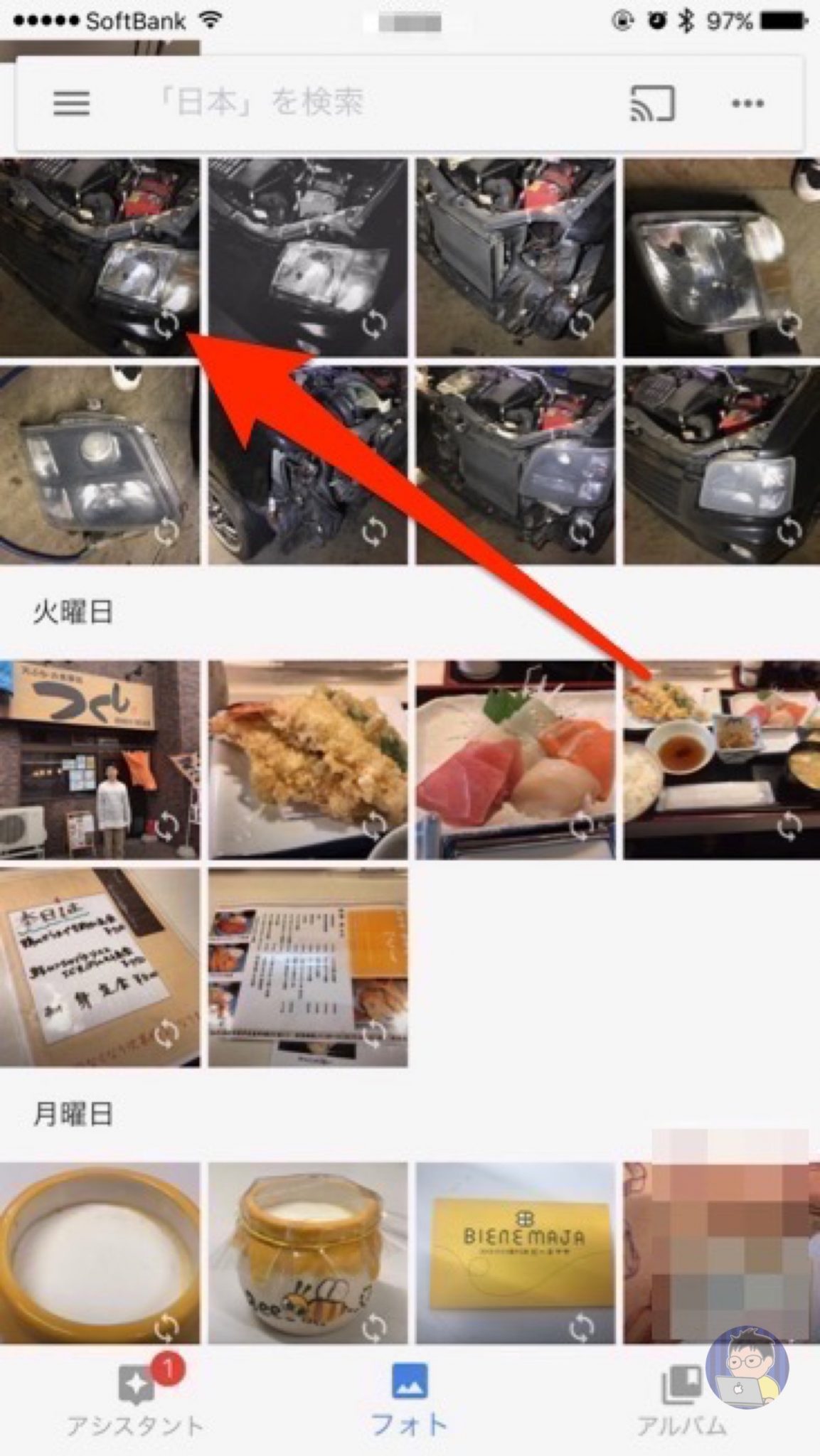
②「アーカイブ」にしたい写真が複数ある場合は左上の☐にチェックをつけていく

③「・・・」を押す→画面下位に「アーカイブ」が出てくるのでタップする
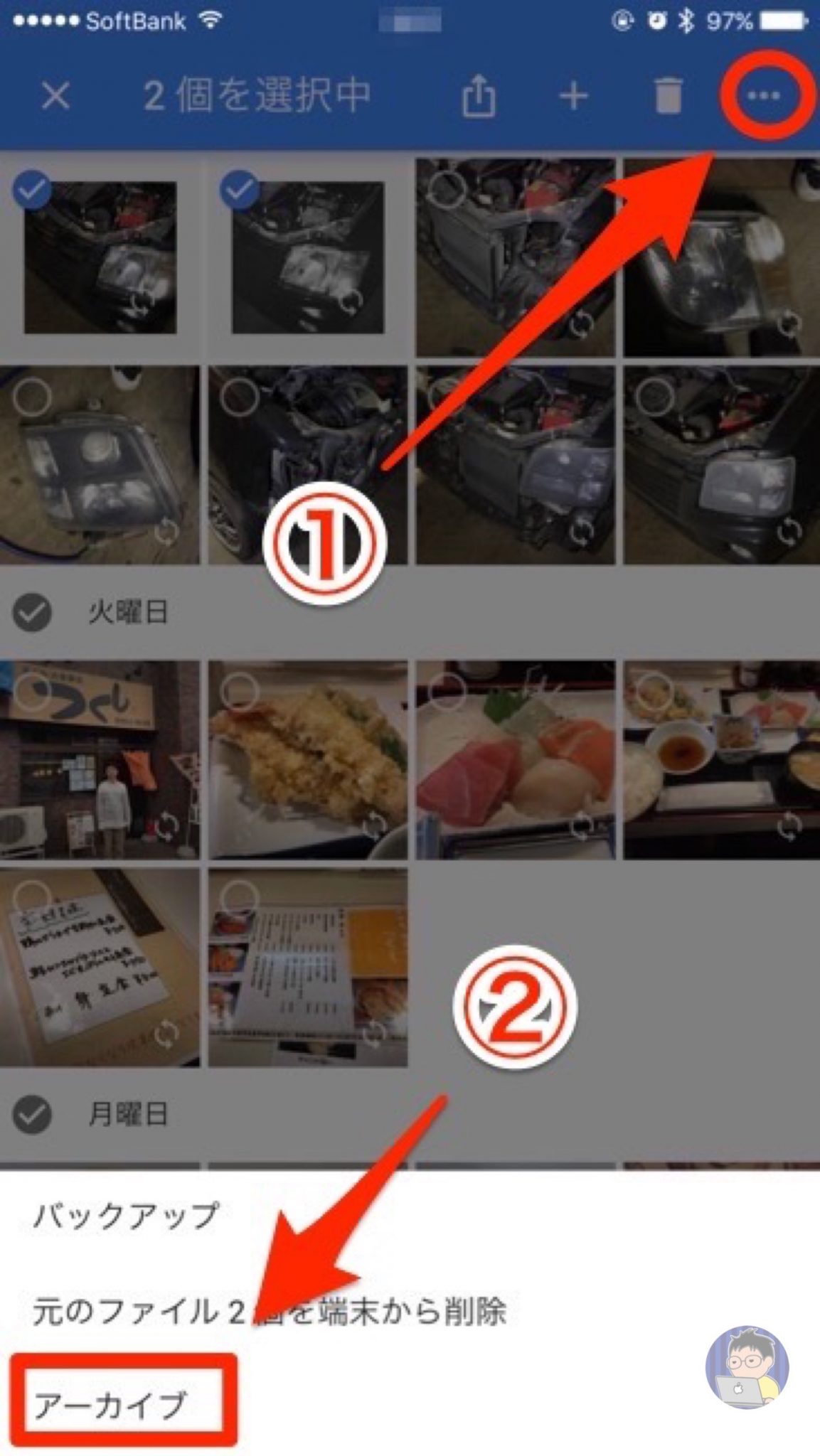
④初めて使う場合は下記のような表示になるので「アーカイブに移動」を選択

⑤左上の「≡」をタップすると下記の画面になるので「アーカイブ」を選択

⑥「アーカイブ」された写真がここに保存されます

これが写真を「アーカイブ」させる方法となります。「アーカイブ」だけを聞くと専門用語のようで難しいイメージがありますが、意外に操作は簡単なのでそんなに苦手意識を持たなくても大丈夫そうです
実は「アーカイブ」の項目から写真を「アーカイブ」させる方法もあります▼
「アーカイブ」→画面右上のマークをタップ→写真を選択

もしかしたらこっちの操作の方が簡単かもしれません・・・
自分にあった操作方法を選んでみてくださいね!
仕事のメモとかはよく写真で撮影して保存しているので「アーカイブ」のような別途保存できる機能があると重宝しますね
使い方はユーザーによって様々かと思いますが、「アーカイブ」を駆使して自分だけの使い方を見つけても面白いかもしれませんよ








